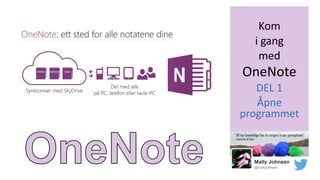
OneNote kurs steg for steg Mally17
- 2. Hva er OneNote? • En "Notatblokk/Ringperm" hvor vi kan samle alt digitalt arbeid • Et digitalt arbeidsprogram hvor vi kan skrive, tegne, regne, filme, lage lydopptak, dele, redigere… OneNote autolagrer alt • OneNote er gratis og kan opprettes på: • Datamaskin, Nettbrett, Mobil.. • OneDrive (gratis lagringsplass i «skyen») @mallyjohnsen
- 3. OneNote - ulike versjoner og enheter • OneNote 2016 (alt.2010/2013) Skrivebordsversjon • Kun på PC (med og uten nett) • Full funksjonalitet, flere verktøy, anbefales • OneNote Online • Microsoftkonto (Hotmail/Outlook/Office 365) • Færre funksjoner • Krever nett-tilgang (OneDrive) • For full funksjonalitet - velg Åpne i OneNote på PC • OneNote App (Ipad/Surface/Iphone/Android/Windowsphone) • Mobil/Nettbrett • Kan brukes uten nett • Færre funksjoner – BRA til FOTO @mallyjohnsen
- 4. Åpne/Feste OneNote 2016 Skrivebordsprogram Søk: OneNote (åpne Skrivebordsprogram) Dialogboks kommer: Logge seg på? Velg Ja - OneDrive - bruk Microsoftkonto (Hotmail/Live/Outlook/O365) (Eller velg Nei - og notatblokken lagres på datamaskinen) Mal åpnes: (notatblokk med tips/tekst) • Min notatblokk/My Notebook/Personlig Tips: Feste programmet til oppgavelinjen • Høyreklikk på ikonet nederst og velg Fest… @mallyjohnsen (Win7 + Office 2013)
- 5. Skylagringstjenester fra Microsoft Tilgjengelig på alle enheter Tilgang til filene dine overalt For å få en personlig OneDrive må du opprette en privat Microsoft-konto Privat konto - en personlig Microsoft-konto (Outlook/live/hotmail..) Profesjonell konto - knyttet til en bedrift/organisasjon (fylket/kommunen) Du er sjefen Du er IKKE sjefen Du kan opprette og redigere dokumenter direkte i nettleseren (Office Online) Du kan opprette og redigere dokumenter direkte i nettleseren (Office Online) 5 GB + gratis lagringsplass Du kan betale for mer lagring 1 TB gratis lagringsplass per bruker Lagre private dokumenter, bilder, og valgfrie arbeidsdokumenter Lagre dokumenter relatert til jobben. En administrator kan ha tilgang til dine dokumenter Min OneNote er tilkoblet Personlig og VAF/Business Kort sammenligning Konto og Tilkoblede tjenester @mallyjohnsen Sjekk: Fil > Konto OneDrive - Personlig OneDrive – Vest-Agder f. / O365
- 6. 1. FIL - Ny – Velg OneDrive (org.) 2. Velg mappe eller Bla gjennom 3. Navn på notatblokk: .. 4. Opprett notatblokk 5. Dele? - Ikke nå..(enkelt senere) Alt.1 Opprette Ny notatblokk (Business/O365) @mallyjohnsen
- 7. 1. FIL - Ny - OneDrive (alt. Datamaskin) 2. Navn på notatblokk: -velg et navn (lurt å planlegge) 3. Opprett notatblokk Dele? Ikke nå.. Alt.2 Opprette Ny notatblokk (OneDrive personlig) @mallyjohnsen
- 8. Kom i gang med OneNote DEL 2 Oppsett og verktøylinjer
- 9. Oppsett – verktøylinje - sidevisning • Endre oppsett fest notatblokkrute til side • Verktøylinje fest båndet • Full sidevisning @mallyjohnsen
- 10. Gode sorteringsmuligheter Inndeling, inndelingsgrupper Side og undersider @mallyjohnsen
- 11. Lage inndeling og inndelingsgrupper Høyreklikk @mallyjohnsen
- 12. Lage sider og undersider @mallyjohnsen
- 13. Navngi sider og inndelinger @mallyjohnsen HØYREKLIKK
- 14. Endre rekkefølge på sider og inndelinger: Hold inn og dra Rekkefølge og sortering @mallyjohnsen Undersider kan samles og utvides Sider og inndelinger kan endre rekkefølge. Hold inn og dra dit du vil flytte. NB: Når du drar en inndeling havner/forsvinner den gjerne inn i en annen inndeling. Da kan den dras tilbake opp på inndelingslinjen
- 16. •Skrive, tegne •Regne (kalkulatorfunksjon/formler) Arbeide/Produsere Alt du skriver/lager/limer inn på en OneNote side ligger som flyttbare lag @mallyjohnsen
- 17. Tabell og sortering Tabell kan lages ved tabellverktøy eller du kan sette inn Excel regneark direkte @mallyjohnsen
- 18. Sett inn filer Filene kan redigeres og oppdaterer seg på opprinnelig sted og i OneNote Sletting av fil på opprinnelig lagringssted kan skape «feilplasserte inndelinger» og synkronisering av redigering kan feile @mallyjohnsen Velg Sett inn Eller kopier fil fra Filutforsker (Ctrl-c) – Filutskrift/Filvedlegg/Regneark - lim inn på valgt side (Ctrl-v/høyreklikk)
- 19. Sidemaler og formatering Sidefarge: Velg Visning - Sidefarge • Du kan legge til bakgrunnsfarge på siden. Papirstørrelse: Velg Visning - Papirstørrelse • Du kan bestemme ulike papirstørrelser. • OneNote har automatisk papirstørrelse med «ubegrenset» bredde og lengde Sidemaler: Velg Sett inn - Sidemaler • Akademisk • Forretning • Dekorativ • Tom – div. @mallyjohnsen Hjelpelinjer: Velg Visning - Helpelinjer OneNote lar deg også opprette linjeark og ruteark, nyttig med bruk av digital ink – Penn funksjon
- 20. Skjermklipp (Høy nytteverdi!) Bruk utklippsverktøyet eller: WIN+(SHIFT)+S = Skjermbilde @mallyjohnsen Dialogboks Velg plassering Eller kopier til utklippstavlen Da kan du lime inn hvor du vil og i alle programmer
- 21. Sett inn skjermklipp – høyreklikk og velg et av Alternativene til høyre eller bruk ctrl+v Tilpass OneNote innstillinger for skjermklipp: Fil – Alternativer – Send til OneNote – Skriv ut til OneNote – Velg: Spør alltid hvor du skal sende?
- 22. Tekst i bilder OneNote kan lese og kopiere tekst i bilder Kopier hele teksten: Høyreklikk på bildet - Velg Kopier tekst fra bilde Lim inn (Ctrl+V) teksten der du ønsker å ha den Kopier deler av teksten: Høyreklikk på bildet - Velg Alternativ tekst Kopier deler av teksten (Ctrl+C) - Trykk Ok. Lim inn (Ctrl+V) teksten der du ønsker å ha den. - Det hender at det blir noe skrivefeil. Søk etter tekst i bildet: Høyreklikk på bildet - Velg Gjør det mulig å søke etter tekst i bildet @mallyjohnsen
- 23. Spille inn video eller lydopptak Nyttig til: Dokumentasjon Muntlig høring Intervjuer Elever med skrivevansker Blir egne filer: .wmv Filene kan lagres og brukes i andre programmer som PowerPoint eller lastes opp på nett. @mallyjohnsen
- 24. Lyd, video, foto- kvalitet Tilpass innstillinger for bedre resultat Stå i OneNote Velg FIL – Alternativer Lyd og video Still inn som bildet viser til høyre @mallyjohnsen
- 25. Kom i gang med OneNote DEL 4 Dele og lage filer
